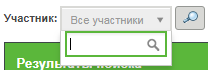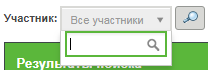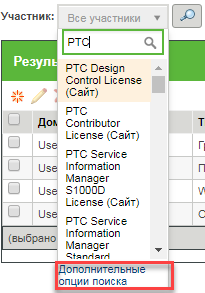Выбор участников
Окно Найти участников - это общий инструмент для выбора участников, который используется повсюду в Windchill. Это окно можно запускать из различных конфигураций HTML, включая кнопки и значки с пользовательским текстом. Компонент запуска HTML и доступные в окне поля и действия зависят от операции, которую пользователь пытается выполнить в Windchill.
Для поиска участников используйте следующую процедуру.
1. В поле поиска Участник начните вводить имя участника.
После ввода трех символов ниже поля поиска появятся результаты автозаполнения. Если соответствий не обнаружено, отображается сообщение.
2. Если результаты не найдены или участника, которого нужно найти, нет в списке результатов, щелкните Дополнительные опции поиска, чтобы открыть окно Найти участников.
3. (Необязательно) В меню Типы выберите типы участников, среди которых нужно вести поиск. Можно выбрать несколько типов.
Тип участника | Поля критериев поиска | Примечания с описанием полей |
Все | Отображает поле Наименование для поиска пользователя, группы, организации или участников роли с указанным наименованием. | Поле Наименование может содержать имя пользователя (имя и фамилию), наименование группы, наименование организации или наименование роли. Поле Все доступно только в том случае, если возможен выбор нескольких типов. |
Пользователь | Отображение полей Полное имя, Наименование, Эл. почта и Наименование организации для участников среди пользователей по указанным критериям. | Полное имя - может состоять из любой части имени и фамилии пользователя Имя пользователя - может состоять из имени пользователя или части имени пользователя |
Группа | Отображение полей Наименование и Описание для поиска участников группы по указанным критериям. | Описание - поиск по краткому описанию группы, которое было определено при создании группы. |
Организация | Отображение поля Наименование для поиска участников организации с указанным наименованием. | |
Роль | Отображение поля Наименование для поиска ролей с указанным наименованием. | |
Исполнитель | Отображение поля Наименование для поиска ролей с указанным наименованием. | Исполнитель - это пользователь, выполняющий указанное действие в контексте заданного бизнес-объекта. |
| Свойства поиска участника можно задать так, чтобы настроить методы для сужения поиска и возврата в результатах поиска участников с указанными характеристиками. Дополнительную информацию см. в разделе Поиск участников в административных клиентах. |
4. Введите критерии поиска в соответствующие поля. Для представлений Пользователь и Группа можно указать критерии для любого числа доступных полей поиска.
| В полях критериев выбора не учитывается регистр букв, и в них в качестве подстановочного символа можно использовать звездочку (*), замещающую один или несколько символов. Кроме того, при нажатии кнопки Поиск без ввода значений полей будут показаны все доступные участники. |
| Можно указать несколько наименований. Отделяйте каждое наименование от соседнего точкой с запятой. |
5. (Необязательно) В зависимости от выполняемой операции может отображаться поле Службы. Окно Найти участников можно конфигурировать так, чтобы сделать поле Службы скрытым, видимым и неизменяемым или видимым для пользователей, которые могут выбирать конкретные базы данных. Если допустимо, можно выбрать другую службу LDAP или Все доступные службы.
6. Нажмите кнопку Поиск. В таблице Результаты поиска будут отображены доступные соответствия. Можно фильтровать результаты, выбирая типы участников или используя поле Искать в таблице. Если при поиске был выбран только один тип участников, то фильтр по типу участников не отображается. Щелкните правой кнопкой мыши заголовок таблицы, чтобы с помощью добавления или удаления столбцов выбрать отображаемую информацию о результатах поиска. Переупорядочите столбцы, перетащив заголовок столбца в нужное расположение. Результаты можно сортировать по возрастанию или по убыванию, щелкнув заголовок столбца.
7. Выберите в результатах поиска одного или нескольких участников и нажмите кнопку ОК. Дополнительные сведения об использовании таблицы результатов поиска см. в разделе Таблица результатов поиска
| В зависимости от выполняемой операции, может быть доступен выбор только одного участника. Если в результатах поиска отображаются флажки, доступен выбор нескольких участников. Если отображаются переключатели, то может быть выбран только один участник. |
Таблица результатов поиска
В таблице Результаты поиска отображаются участники, которые соответствуют критериям, заданным в окне Найти участников. Может отображаться не более пятидесяти результатов. Кроме того, результаты можно ограничить, выбрав дополнительные критерии поиска. Результаты можно фильтровать, вводя дополнительный поисковый запрос в текстовом поле Фильтр таблицы. По мере ввода таблица фильтруется так, чтобы отображались столбцы, которые содержат текст, соответствующий критериям поиска. Также результаты в таблице можно фильтровать, выбирая категорию участников из меню с множественным выбором в заголовке таблицы. Доступны следующие опции.
• Все
• Пользователь
• Группа
• Организация
• Роль
Первоначально отображаемые столбцы зависят от конфигурации, выбранной для области Windchill, из которой запускается это окно. Щелкните правой кнопкой наименование столбца, чтобы выбрать дополнительные столбцы для отображения или скрыть столбец. Фильтр таблицы выполняет поиск только по отображаемым столбцам.